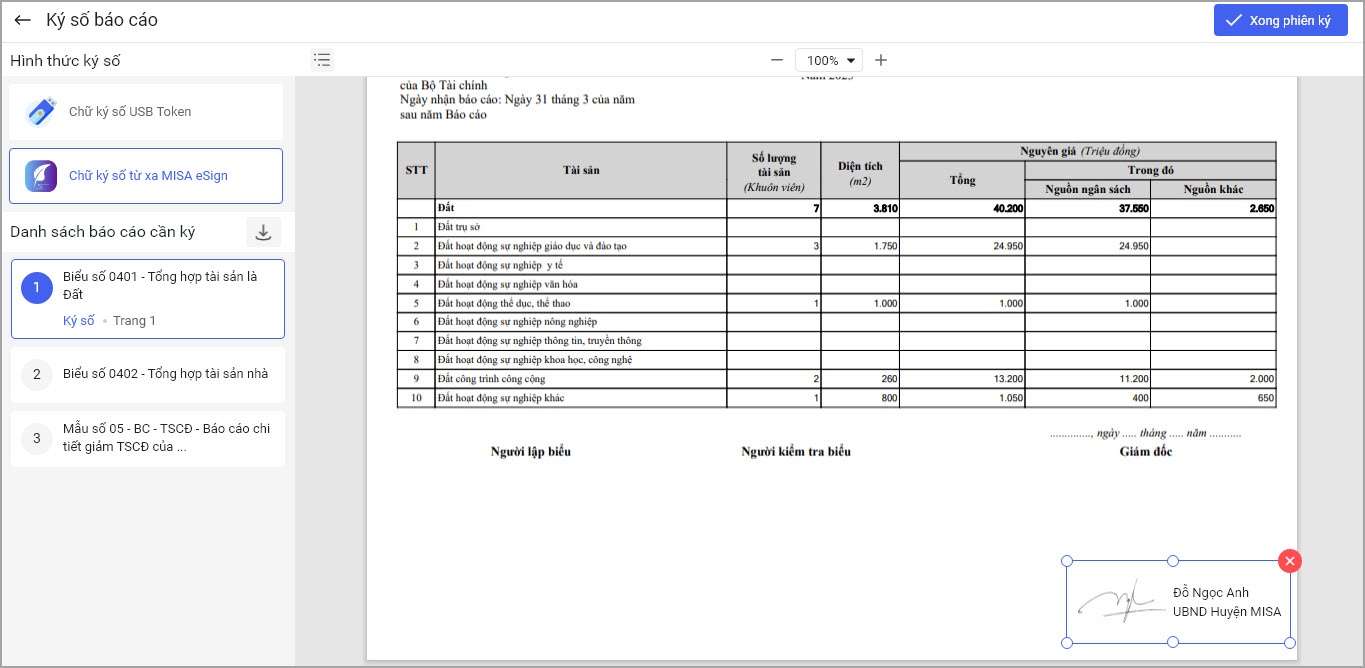Sau khi đã thiết lập chữ ký số từ xa MISA eSign, anh/chị có thể ký các báo cáo trên phần mềm mà không cần dùng USB Token.
1. Chọn menu Báo cáo\Lập báo cáo (phần mềm sẽ hiển thị các báo cáo mà đơn vị đã lập, tại cột Ký số anh/chị có thể xem được báo các Đã ký số hay Chưa ký số)\Chọn Ký số để tiến hành ký các báo cáo.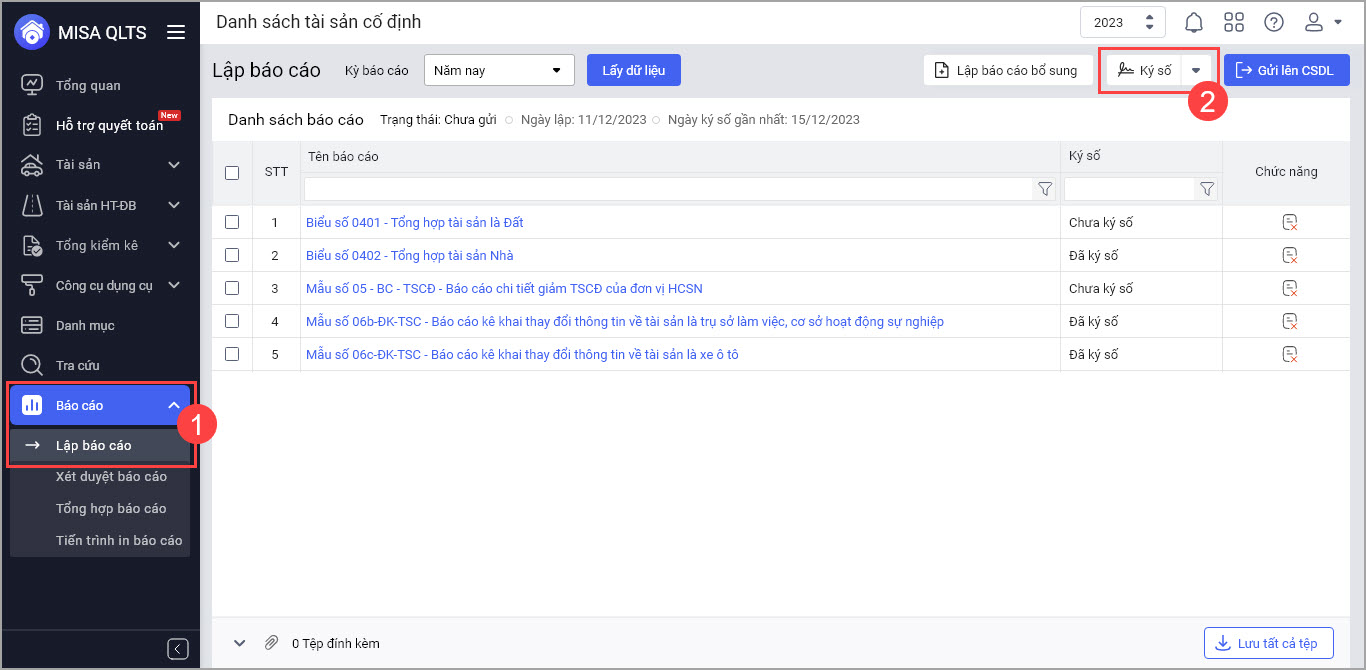
2. Chọn Chữ ký số từ xa MISA eSign\chọn báo cáo cần ký. Nhấn vào biểu tượng ký số để thực hiện ký báo cáo(Lưu ý: Anh/chị có thể di chuyển chữ ký số đến vị trí muốn).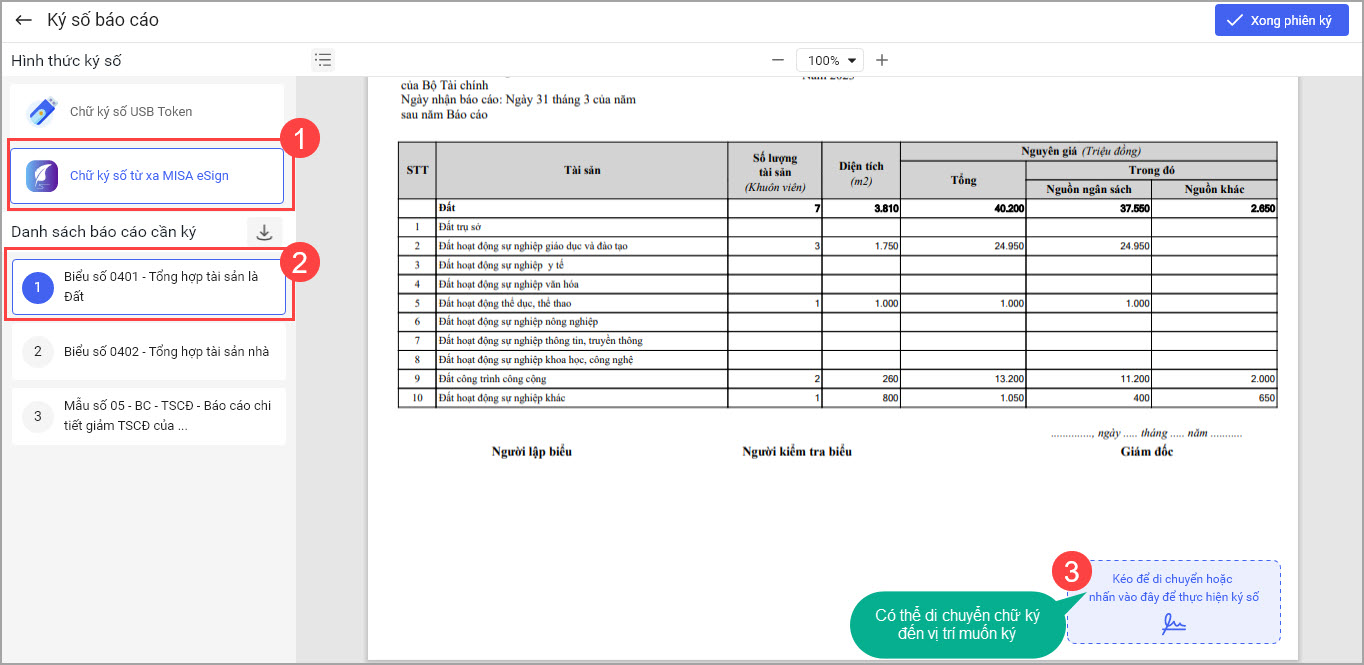
3. Trường hợp: Chưa thiết lập chữ ký số thì anh/chị tiến hành thiết lập chữ ký số. Anh/chị chọn Kết nối để tiến hành thiết lập Ký số từ xa MISA eSign. Nhập Email và Mật khẩu. Sau đó chọn Đăng nhập. Anh/chị xem hướng dẫn thiết lập chữ ký số MISA eSign tại đây.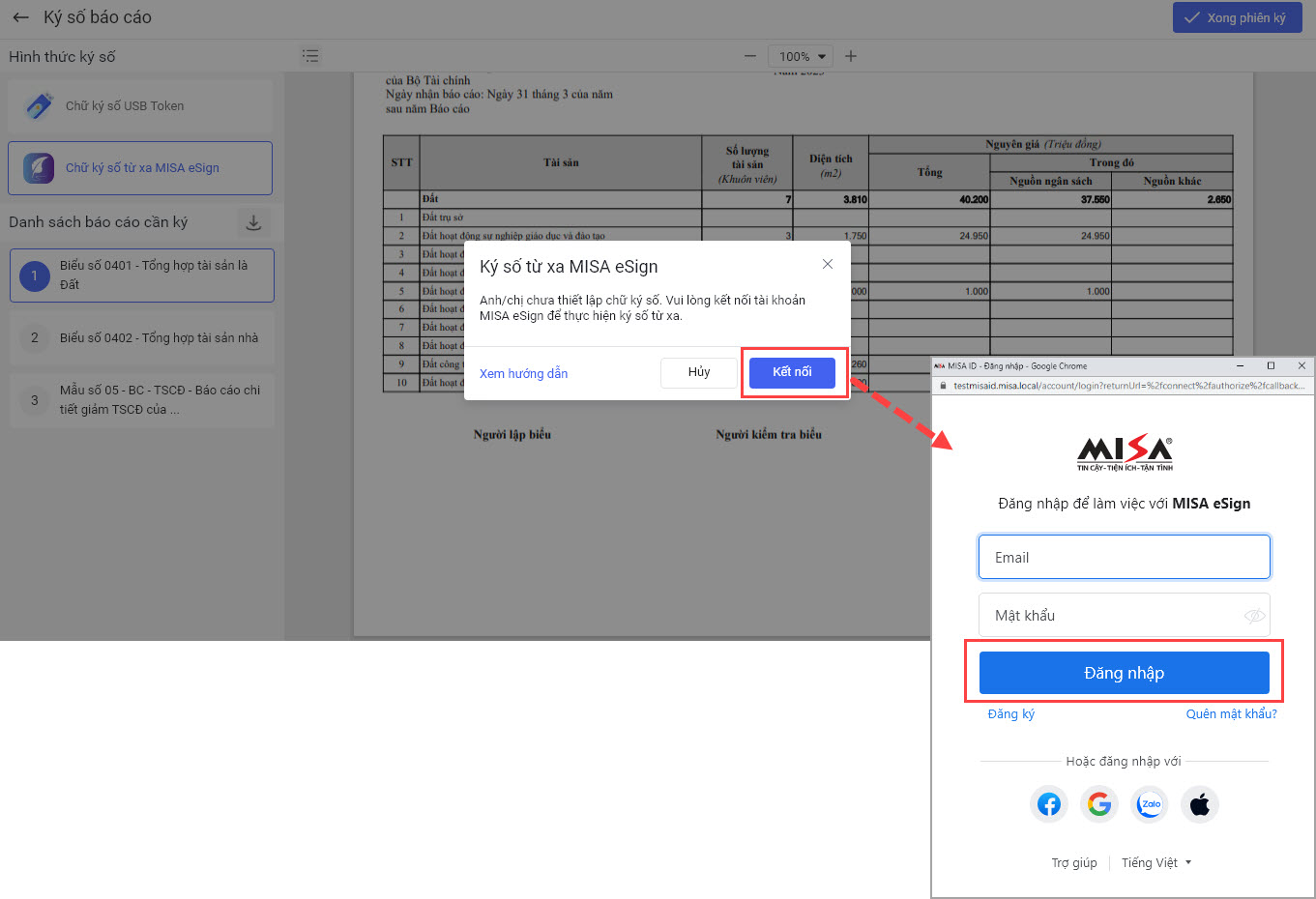
- Nếu tài khoản đã đăng ký MISA eSign, sau khi anh/chị đăng nhập phần mềm sẽ hiển thị anh/chị đã thiết lập trước đó, nếu muốn chọn chữ ký khác anh/chị chọn Sử dụng chữ ký khác.

-
- Chọn mẫu chữ ký muốn ký vào tài liệu. Sau đó chọn Sử dụng.
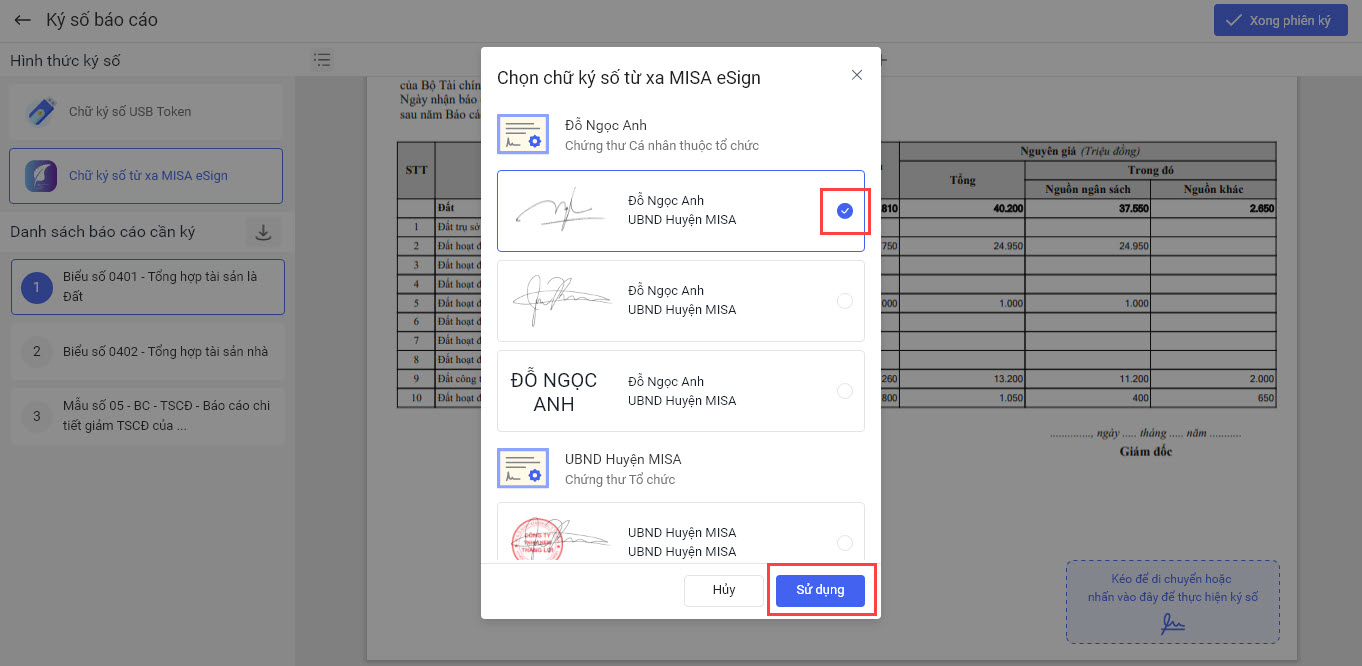
- Chọn mẫu chữ ký muốn ký vào tài liệu. Sau đó chọn Sử dụng.
4. Tài liệu đã được ký số.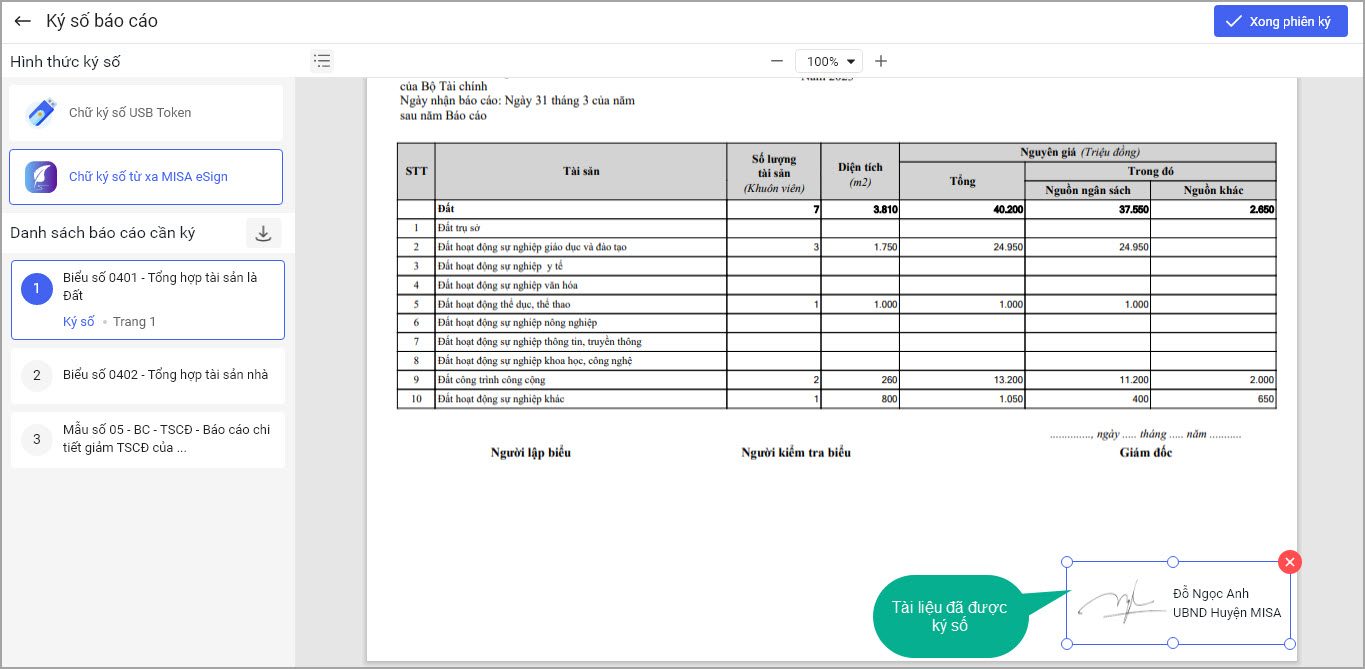
5. Nếu muốn Ký nhiều báo cáo trong 1 lần ký anh/chị chọn báo cáo khác. Sau đó thực hiện tương tự như trên. Sau khi các báo cáo đã được ký số anh/chị chọn Xong phiên ký.
6. Nếu tài khoản chữ ký số MISA eSign chưa đăng ký thiết bị xác thực: Anh/chị chọn Xem hướng dẫn để tiến hành đăng ký thiết bị xác thực.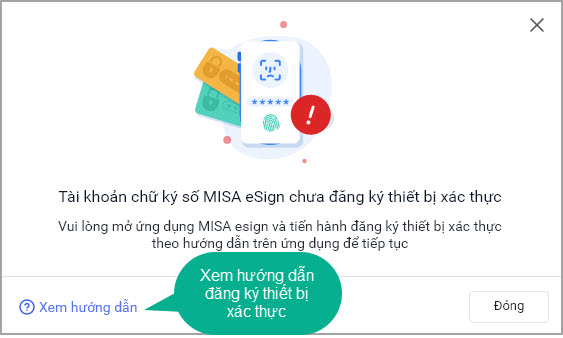
7. Phần mềm sẽ gửi thông báo đến ứng dụng MISA eSign trên mobile. Anh/chị cần vào ứng dụng MISA eSign trên mobile và nhấn Đồng ý để xác nhận ký báo cáo.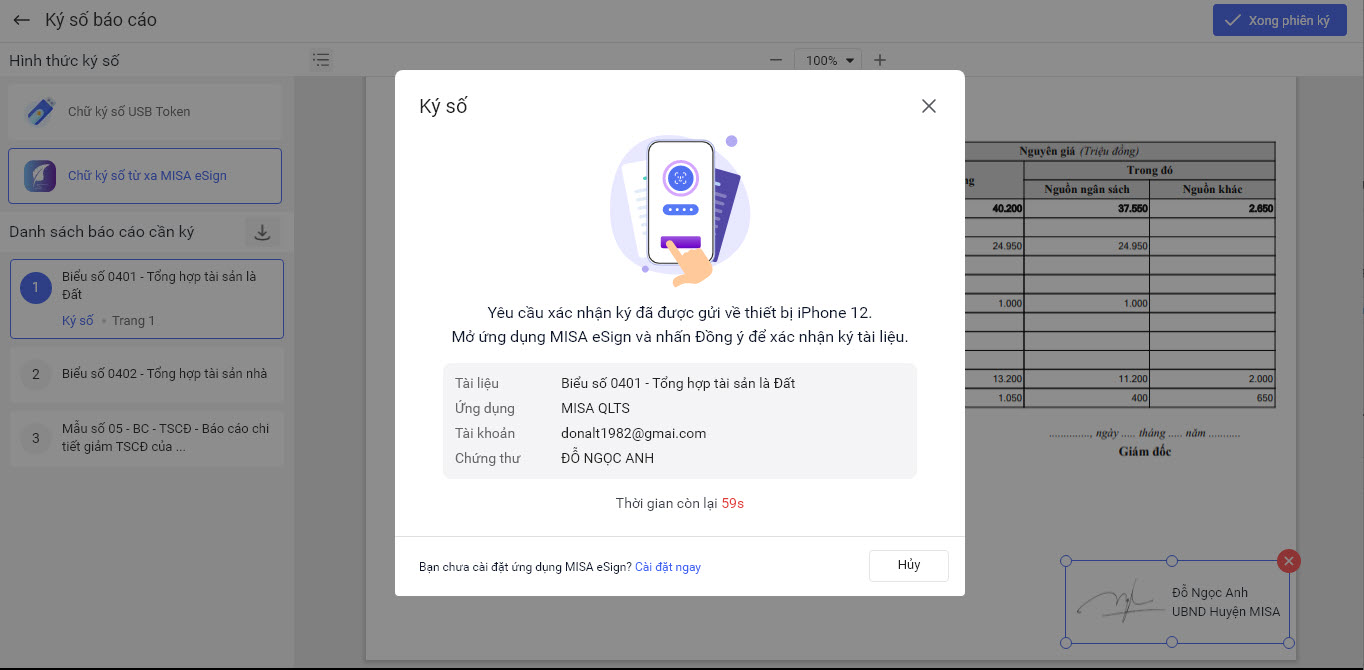
8. Lúc này phần mềm sẽ hiển thị các trường hợp như sau:
- Nếu anh chị chọn từ chối trên ứng dụng MISA eSign. Để gửi lại mã xác thực anh/chị chọn Gửi lại để gửi lại mã xác thực.
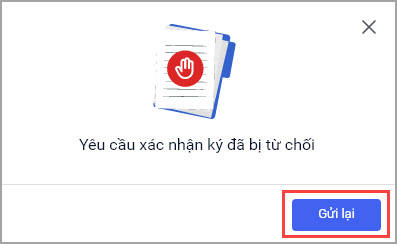
- Trong lúc đợi xác nhận trên phần mềm MISA eSign mobile, anh/chị chọn Hủy thì phần mềm hiển thị cảnh báo như sau. Chọn Hủy yêu cầu để quay lại màn hình ký số.

- Hết thời gian yêu cầu xác nhận mà anh/chị chưa xác nhận trên ứng dụng MISA eSign mobile. Chọn Gửi lại để phần mềm gửi lại mã xác thực.

9. Nếu chọn Đồng ý trong thời gian cho phép xác thực. Phần mềm sẽ hiển thị thông báo Ký số báo cáo thành công.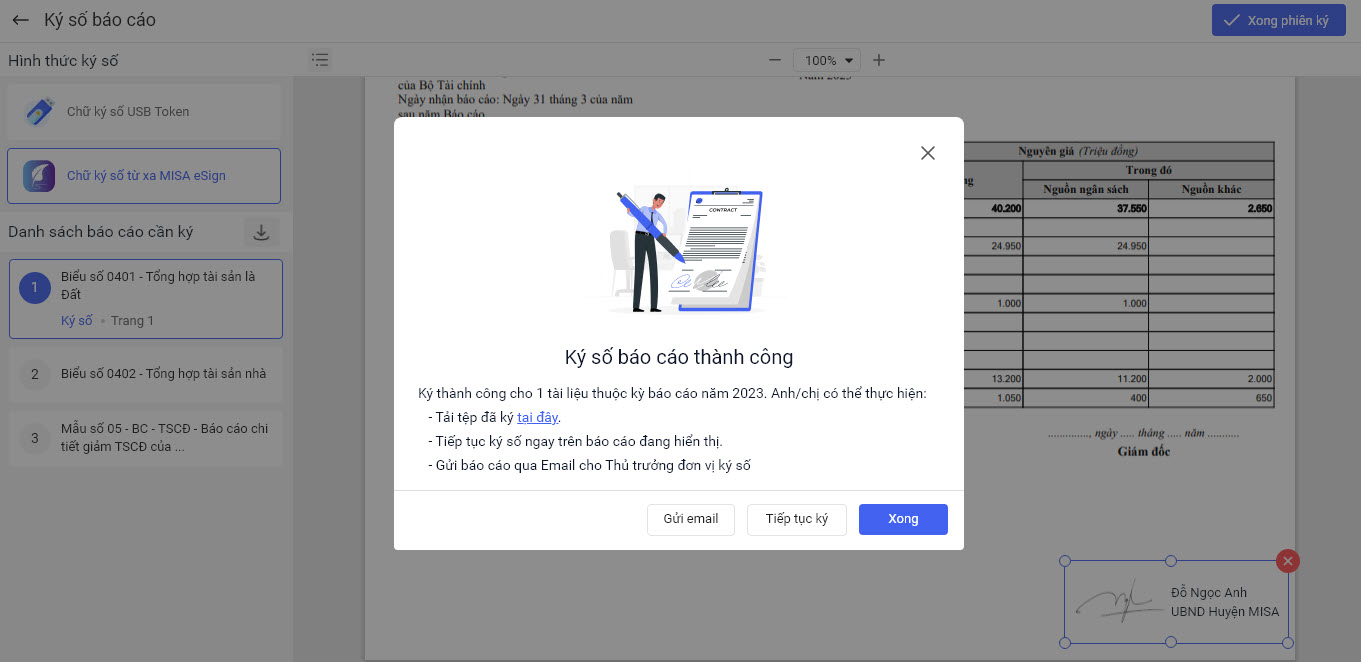
10. Nếu muốn Thủ trưởng đơn vị ký số báo cáo, anh/chị chọn Gửi email nhập email muốn gửi đến có thể đặt mật khẩu để bảo mật nếu muốn. Sau đó, chọn Đồng ý để gửi báo cáo cần ký đến thủ trưởng đơn vị.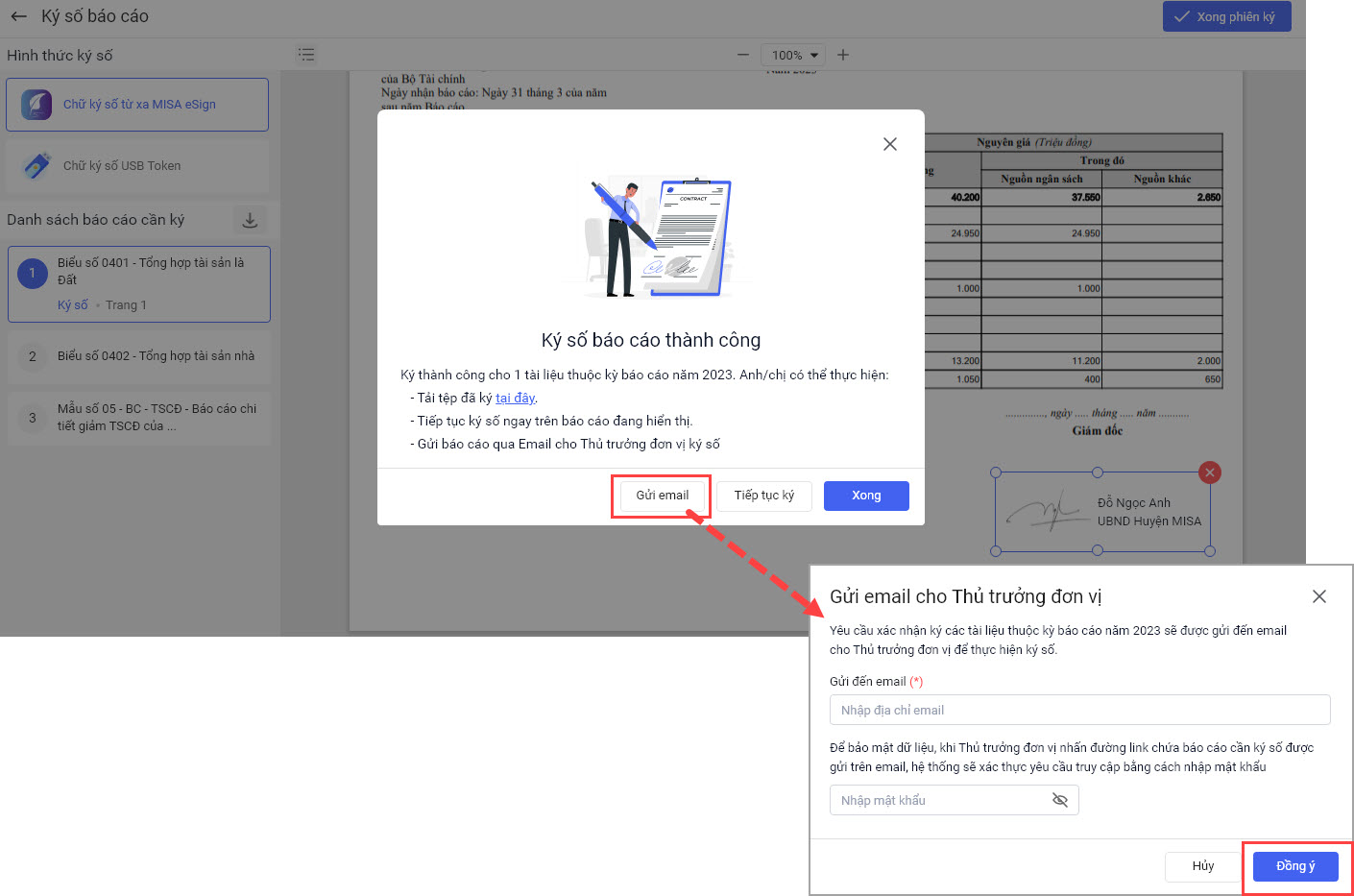
- Khi email đã được gửi cho Thủ trưởng đơn vị thành công phần mềm sẽ hiển thị thông báo.
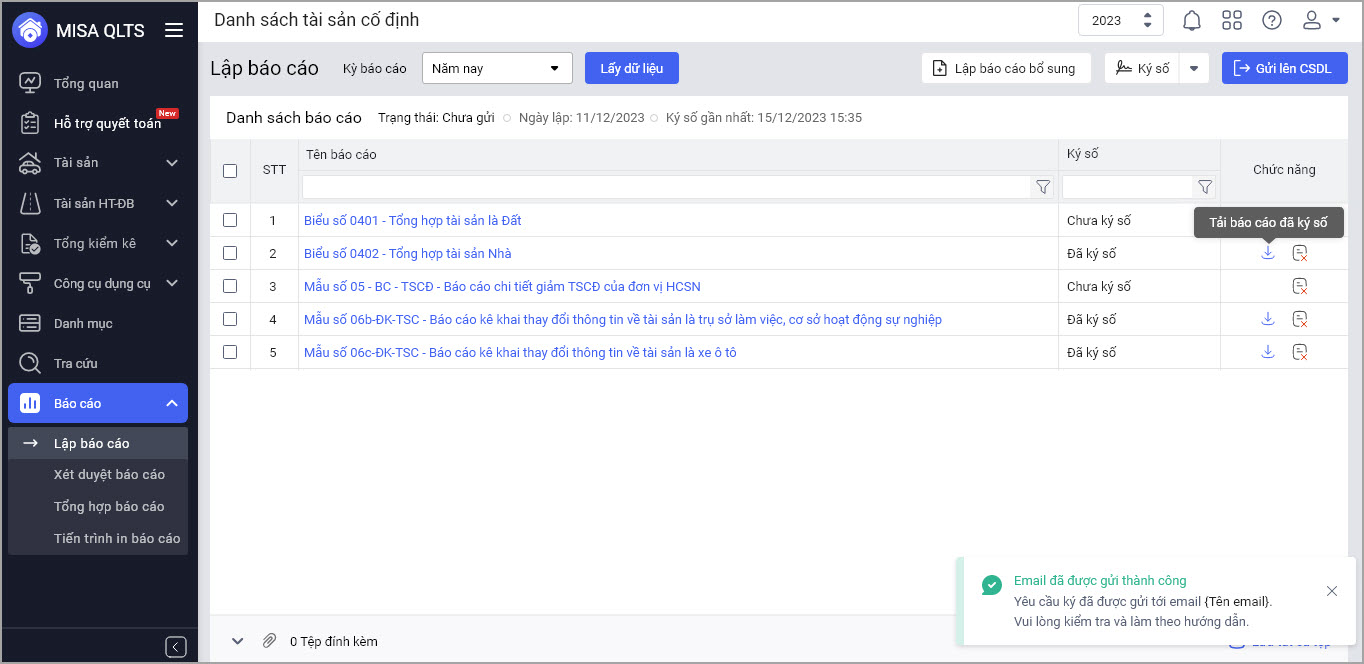
- Lúc này đơn Thủ trưởng đơn vị sẽ nhận được mail yêu cầu ý số và chọn Xem báo cáo nhập mã xác thực (nếu có).Sau đó chọn Xác thực để tiến hành ký số tài liệu.

- Lúc này sẽ hiển thị màn hình ký tài liệu Thủ trưởng đơn vị thực hiện ký tài liệu như hướng dẫn ở trên.